
Joseph Goodman
0
3881
1052
 Cela fait quelques mois maintenant que je déballe mon Nokia Lumia 800 et que je rencontre des problèmes pour le connecter à mon ordinateur Windows..
Cela fait quelques mois maintenant que je déballe mon Nokia Lumia 800 et que je rencontre des problèmes pour le connecter à mon ordinateur Windows..
La synchronisation de ce Windows Phone nécessite - comme avec tout - le logiciel Zune sur votre PC et un câble USB (les utilisateurs Mac peuvent utiliser le connecteur Windows Phone 7 pour Mac). Cependant, pour certains d’entre nous, cela ne fonctionnera pas immédiatement..
En conséquence, la synchronisation de votre téléphone avec votre PC est empêchée, ce qui signifie que les photos et les vidéos ne peuvent pas être sauvegardées sur votre ordinateur et que la musique ne peut pas être copiée sur votre téléphone. Heureusement, il existe un moyen de contourner ce problème, un moyen facile à mettre en œuvre. De plus, la fonction de synchronisation sans fil vous permettra d’éviter de rencontrer cette erreur à l’avenir..
Le problème
Vous constaterez que ce problème se produit généralement lorsque vous connectez votre Nokia Lumia 800 à votre PC pour la première fois via USB (même si cela peut se produire ultérieurement)..
Alors que les téléphones Windows de fabricants tiers tels que HTC, Samsung et LG ont tendance à être connectés et synchronisés en quelques secondes, les propriétaires de Nokia Lumia 800 reçoivent le message suivant:
Erreur de connexion: Impossible de se connecter à votre téléphone. Déconnectez-le, redémarrez-le, puis essayez à nouveau de vous connecter..
Sans une connexion initiale, il est impossible de créer une relation de synchronisation avec votre PC; sans la synchronisation initiale, vous ne pourrez pas configurer la synchronisation sans fil qui serait autrement un moyen utile de remédier à cette erreur.
Alors, comment pouvons-nous le résoudre?
Vérification du câblage
Plusieurs mesures peuvent être prises pour résoudre ce problème. Certains d'entre eux peuvent fonctionner individuellement, mais lorsque tous sont utilisés ensemble, vous devez absolument constater que l'erreur de connexion est résolue..
Naturellement, vous devriez commencer par vérifier la connexion. Bien que cette erreur soit courante sur les téléphones Nokia Lumia 800, il est possible que vous la rencontriez uniquement parce que votre câble USB n'est pas correctement connecté à l'une ou aux deux extrémités. Vous devez également vous assurer que le téléphone est connecté uniquement à un port USB de l'ordinateur, plutôt qu'à un port sur un concentrateur USB..

Il est également important d’utiliser le câble USB fourni avec le téléphone Nokai Lumia 800, plutôt que le câble de rechange que vous avez, car il pourrait ne pas convenir à la gestion de la consommation électrique et des données du téléphone..
En tant que propriétaire d’un Nokia Lumia 800, vous devriez avoir remarqué que la connexion USB s’effectue au moyen d’une petite porte située en haut de votre téléphone, ouverte en appuyant sur la petite protubérance située à côté de la prise casque. Assurez-vous qu'il n'y a pas de poussière ni de peluche lorsque vous connectez votre téléphone à votre ordinateur..
Désinstallation du client Zune Desktop
Si le problème persiste après la vérification de la connexion du câble USB, vous devrez plutôt porter votre attention sur le client Zune. Comme votre téléphone ne se connecte pas correctement, le problème provient probablement du logiciel Zune..
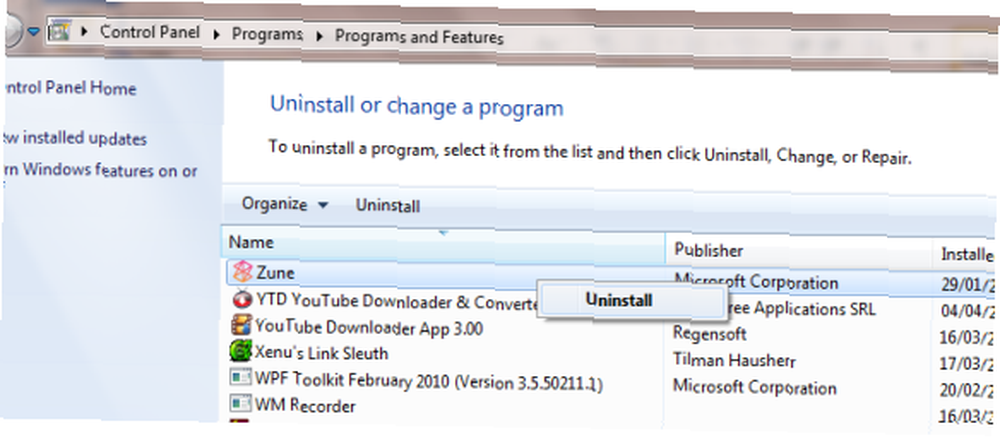
Ouvrir Démarrer> Panneau de configuration> Désinstaller un programme et lorsque la liste est remplie, sélectionnez Zune, puis Désinstaller. Une fois que cela est terminé, vérifiez si vous avez une entrée pour Package de pilotes Windows, ou Périphériques portables Windows, et répétez. Si non, ne vous inquiétez pas.
Ensuite, ouvrez Windows Explorer et naviguez vers C: \ Program Files. Ici, supprimez le dossier Zune. Répétez cette action dans C: \ Utilisateurs \ votrenomutilisateur \ AppData \ Local \ Microsoft puis dirigez-vous vers C: \ Utilisateurs \ votrenomutilisateur \ AppData \ Roaming \ Microsoft où vous devez supprimer le Crypto dossier.
Une fois cette opération effectuée, vous pouvez connecter votre téléphone à votre ordinateur une fois de plus. Si tout s’est correctement déroulé et que le câble USB fonctionne, vous serez invité à télécharger le logiciel Zune, puis à le réinstaller. Suivez les instructions affichées pendant ce processus. Une fois terminé, vous devriez pouvoir reconnecter votre téléphone et commencer le processus de synchronisation avec votre ordinateur..
Et si cela se reproduisait?
Suivez les étapes ci-dessus pour éviter que ce problème ne se reproduise, mais prenez quelques instants pour configurer la synchronisation sans fil disponible avec Zune. Tant que vous avez un routeur sans fil à la maison et que votre ordinateur y est connecté, vous pouvez désormais l’utiliser pour synchroniser votre téléphone plutôt que le câble USB..
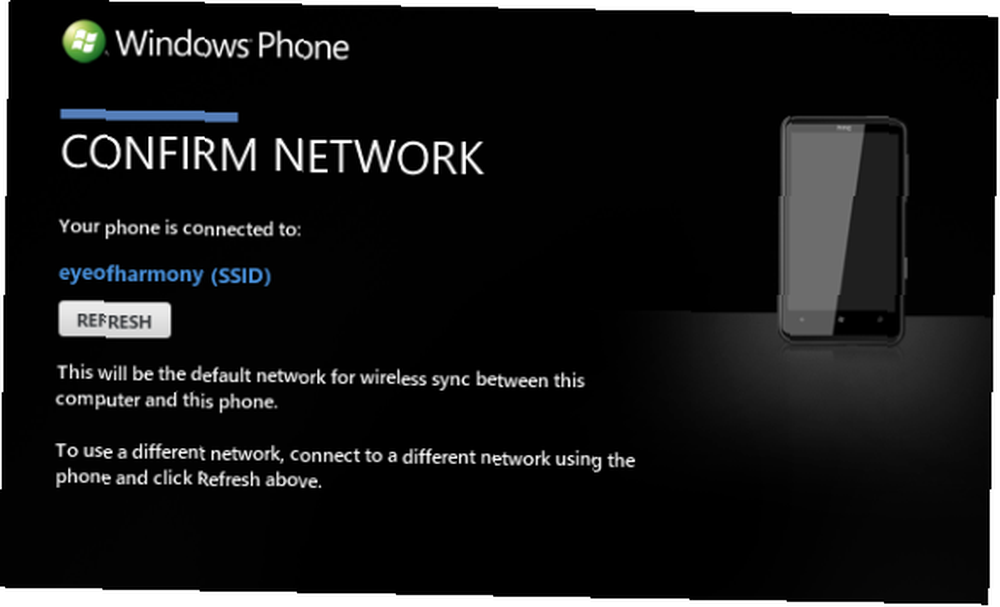
Pour le configurer, activez le réseau sans fil sur votre téléphone (Paramètres> Wi-Fi) et ensuite ouvrir Paramètres> Téléphone> Synchronisation sans fil dans le client Zune. Cliquez sur Configuration de la synchronisation sans fil, puis suivez les instructions à l'écran pour terminer le processus court.
La synchronisation sans fil sera utilisée chaque fois que votre téléphone est connecté au chargeur pendant 10 minutes ou plus. Vous pouvez donc l'utiliser depuis n'importe où dans la portée de votre routeur.!
Conclusion
Il est toujours assez irritant de trouver un nouveau matériel seulement pour constater qu'il ne fonctionne pas correctement, mais dans ce cas, le problème est lié à l'incapacité du logiciel Zune d'identifier correctement le périphérique connecté..
Heureusement, travailler à travers la solution devrait s'avérer assez simple!
La fonction de synchronisation sans fil de Windows Phone constitue une alternative utile à la synchronisation par câble standard et peut vous permettre de poursuivre la synchronisation à distance si l'erreur de connexion d'origine se reproduisait à l'avenir..











